Subtotale: 49,90 €
Guida Completa per Installare Microsoft Windows Server
Microsoft Windows Server è una famiglia di sistemi operativi server progettati per gestire infrastrutture aziendali, applicazioni e servizi. Windows Server offre diverse versioni e edizioni, ognuna delle quali adatta a esigenze specifiche. In questa guida, ti mostrerò come installare Windows Server e descriverò le varie versioni disponibili. Inoltre, ti informerò che è possibile acquistare la chiave di licenza nel nostro store.
Versioni di Microsoft Windows Server
- Windows Server 2019:
- Edizioni: Standard, Datacenter, Essentials.
- Descrizione: Offre miglioramenti in termini di sicurezza, ibridazione con Azure, piattaforma applicativa e infrastruttura iperconvergente.
- Windows Server 2016:
- Edizioni: Standard, Datacenter, Essentials.
- Descrizione: Introdotto il supporto per i container, Nano Server e miglioramenti nell’archiviazione e nel networking.
- Windows Server 2012 R2:
- Edizioni: Foundation, Essentials, Standard, Datacenter.
- Descrizione: Include miglioramenti nel cloud computing, nella gestione e nelle capacità di virtualizzazione.
- Windows Server 2008 R2:
- Edizioni: Standard, Enterprise, Datacenter, Web, HPC.
- Descrizione: Focalizzato su miglioramenti della virtualizzazione, gestione, scalabilità e sicurezza.
Acquisto della Chiave di Licenza
È possibile acquistare la chiave di licenza per Microsoft Windows Server nel nostro store. Offriamo licenze originali a prezzi competitivi per tutte le versioni ed edizioni di Windows Server.
Installazione di Windows Server
Requisiti di Sistema
- Processore: 1.4 GHz 64-bit processor (o più veloce)
- RAM: 512 MB (2 GB per Windows Server 2019)
- Spazio su Disco: 32 GB (o più, a seconda della versione)
- Scheda di Rete: Gigabit Ethernet (10/100/1000baseT)
Passaggi per l’Installazione
Passo 1: Preparazione
- Scarica l’immagine ISO:
- Scarica l’immagine ISO della versione di Windows Server che desideri installare dal sito ufficiale di Microsoft.
- Crea un supporto di installazione:
- Usa un software di masterizzazione come Rufus per creare un’unità USB avviabile o masterizzare l’immagine su un DVD.
Passo 2: Avvio dell’Installazione
- Inserisci il supporto di installazione:
- Collega l’unità USB o inserisci il DVD nel server.
- Accedi al BIOS/UEFI:
- Riavvia il server e accedi al BIOS/UEFI premendo il tasto appropriato (es. F2, F12, DEL, ESC).
- Configura l’ordine di avvio:
- Imposta l’unità USB o il DVD come primo dispositivo di avvio.
- Avvia dal supporto di installazione:
- Salva le impostazioni e riavvia il server. L’installazione di Windows Server dovrebbe avviarsi automaticamente.
Passo 3: Procedura di Installazione
- Seleziona la lingua e altre preferenze:
- Scegli la lingua, il formato dell’ora e della valuta e il layout della tastiera. Clicca su Avanti.
- Clicca su “Installa Ora”:
- Inizia il processo di installazione.
- Inserisci la chiave di licenza:
- Inserisci la chiave di licenza che hai acquistato nel nostro store e clicca su Avanti.
- Seleziona l’edizione di Windows Server:
- Scegli l’edizione che desideri installare (Standard, Datacenter, etc.) e clicca su Avanti.
- Accetta i termini di licenza:
- Leggi e accetta i termini di licenza, quindi clicca su Avanti.
- Scegli il tipo di installazione:
- Seleziona Installazione personalizzata per una nuova installazione pulita.
- Seleziona la partizione di destinazione:
- Scegli il disco e la partizione su cui installare Windows Server e clicca su Avanti.
- Avvia l’installazione:
- L’installazione di Windows Server inizierà. Questo processo può richiedere del tempo, durante il quale il server potrebbe riavviarsi più volte.
Passo 4: Configurazione Iniziale
- Imposta una password per l’account amministratore:
- Dopo l’installazione, ti verrà richiesto di creare una password per l’account amministratore. Inserisci una password sicura e confermala.
- Configura le impostazioni iniziali:
- Segui le istruzioni a schermo per completare la configurazione iniziale del server.
- Attiva Windows Server:
- Vai su Pannello di Controllo > Sistema e Sicurezza > Sistema e clicca su Attiva Windows. Inserisci la chiave di licenza se non l’hai già fatto durante l’installazione.
Conclusione
Installare Microsoft Windows Server è un processo relativamente semplice se si seguono i passaggi corretti. Questa guida copre le basi per installare Windows Server su diverse versioni e edizioni. Ricorda che puoi acquistare la chiave di licenza per Windows Server nel nostro store, garantendo una licenza originale e supporto continuo. Se hai domande o hai bisogno di assistenza, il nostro team di supporto è a tua disposizione.
Se questa guida ti è stata utile ti chiediamo di considerare di effettuare una donazione per il nostro Blog, oppure di acquistare una chiave presso il nostro store.

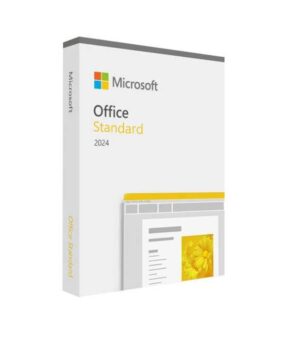 Microsoft Office 2024 Standard Windows
Microsoft Office 2024 Standard Windows